WordPressの「再利用ブロック」の使い方!再利用解除や、誤保存からの復元方法も解説
このページでは、 WordPressの再利用ブロックの使い方について解説します。
- 同じ文言を使い回す
- 記事はじめの挨拶文
- 記事おわりのお礼
- アフィリエイトリンクを管理する
- ボタンにアフィリエイトコードをセットして、再利用ブロックに登録して使い回すことが可能
- 再利用ブロック(親)を編集すると、全ページの再利用ブロックを置き換えられるので便利
ちょっと使い方に癖があるけど、
再利用ブロックは使いこなせると超便利だよ!

なるほどー!
同じものを何度も使うなら再利用に登録しておけばいいわけか

WordPressの「再利用ブロック」の使い方(作成)
再利用ブロックを作る

再利用ブロックを作りたい時は、
- 再利用したいブロックを触る
- ツールバーのタブ(1番右端)を開く
- 「再利用ブロックを作成」をクリックする
この手順で再利用ブロックを作成画面に移ります↓
名前を決める
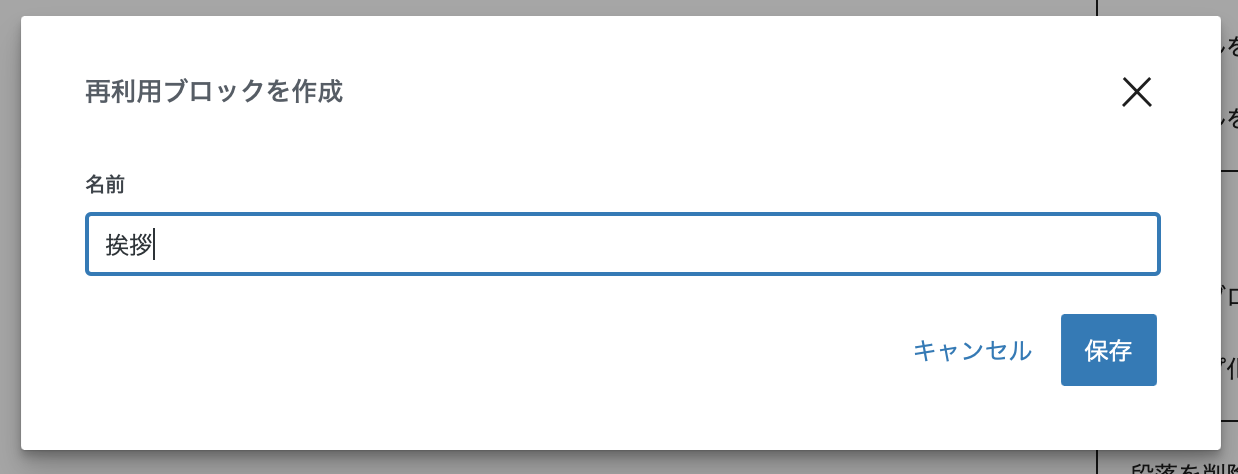
再利用ブロックの名前を決めるのですが、ここが結構重要!
再利用ブロックを次から呼び出す時は、
/+再利用ブロックの名前
で呼び出せるようになるよ。だから覚えやすさはすごく大切になってくる!

登録したブロックを呼び出す(方法1)
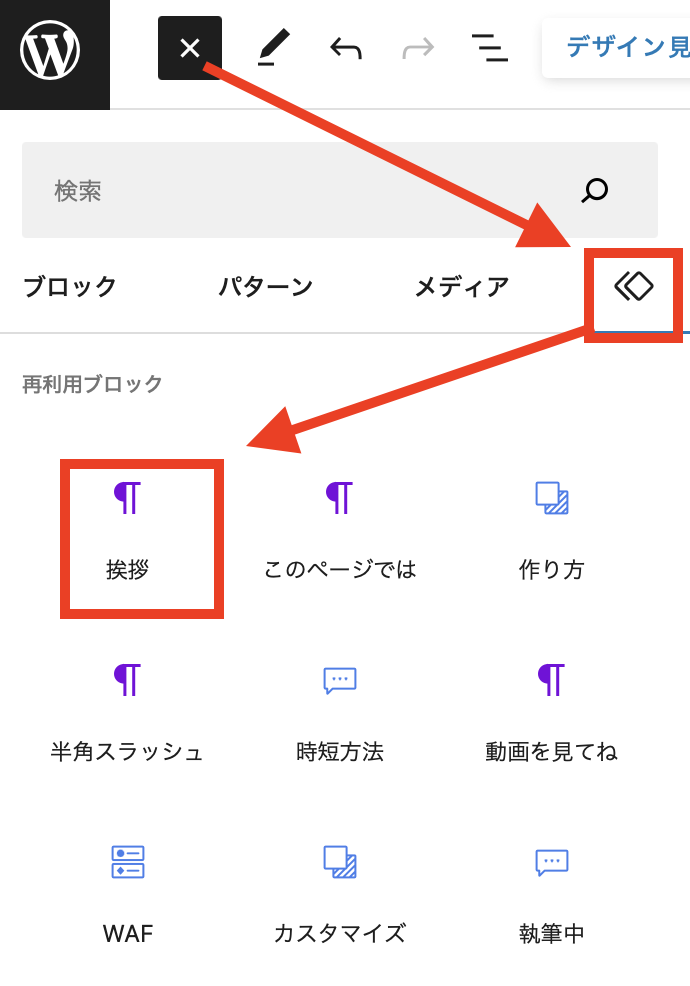
先ほど登録したブロックは 執筆画面左上の「+」ボタンを押すと、再利用ブロックのアイコンタブがありますの。ここに収納されています。
(場所がわかりにくいな・・・)

慣れないと分かりにくよね〜

登録したブロックを呼び出す(方法2)
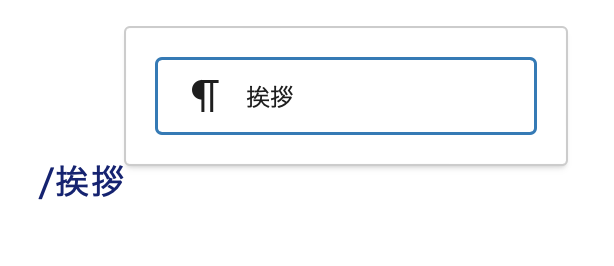
/+再利用ブロック名

再利用ブロックは、
/+再利用ブロックの名前
で呼び出せるよ!何を登録したかちゃんと覚えておけば、こっちの方がずっと楽だね。

再利用解除(普通のブロックに戻す)して編集するには?
再利用ブロックの一部を変えたい時はどうすればいいんだ?

再利用ブロックを解除すればいいよ!そうすると普通のブロックに戻るからね。

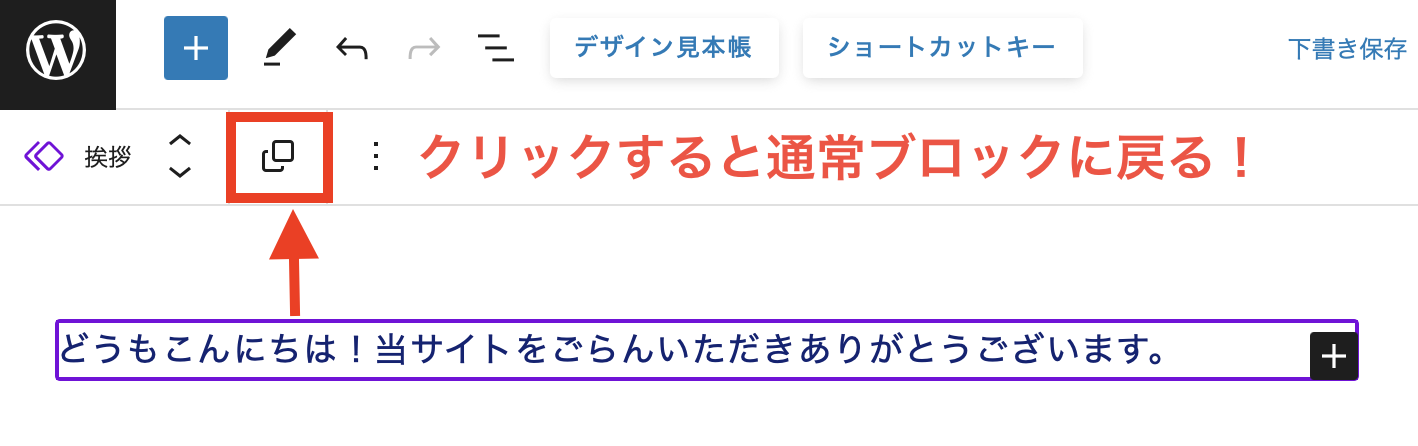
初見ではやり方が分かりにくすぎるのが難点ですが、慣れたらすごく便利になります。
再利用ブロックを管理する(一括編集の方法)
再利用ブロックは、大元の1箇所変更すると、全ページの再利用ブロックを置き換えられるメリットがあります。
たとえば、アフィリエイトコードとか、定期的に一括変更する可能性があるものは再利用ブロックに登録しておくといいね!
するとコード貼り替えも一瞬で終わるから、管理がすごーく楽になるよ。

手順については画像でシンプルに解説していきますね↓
再利用ブロックの管理画面へ
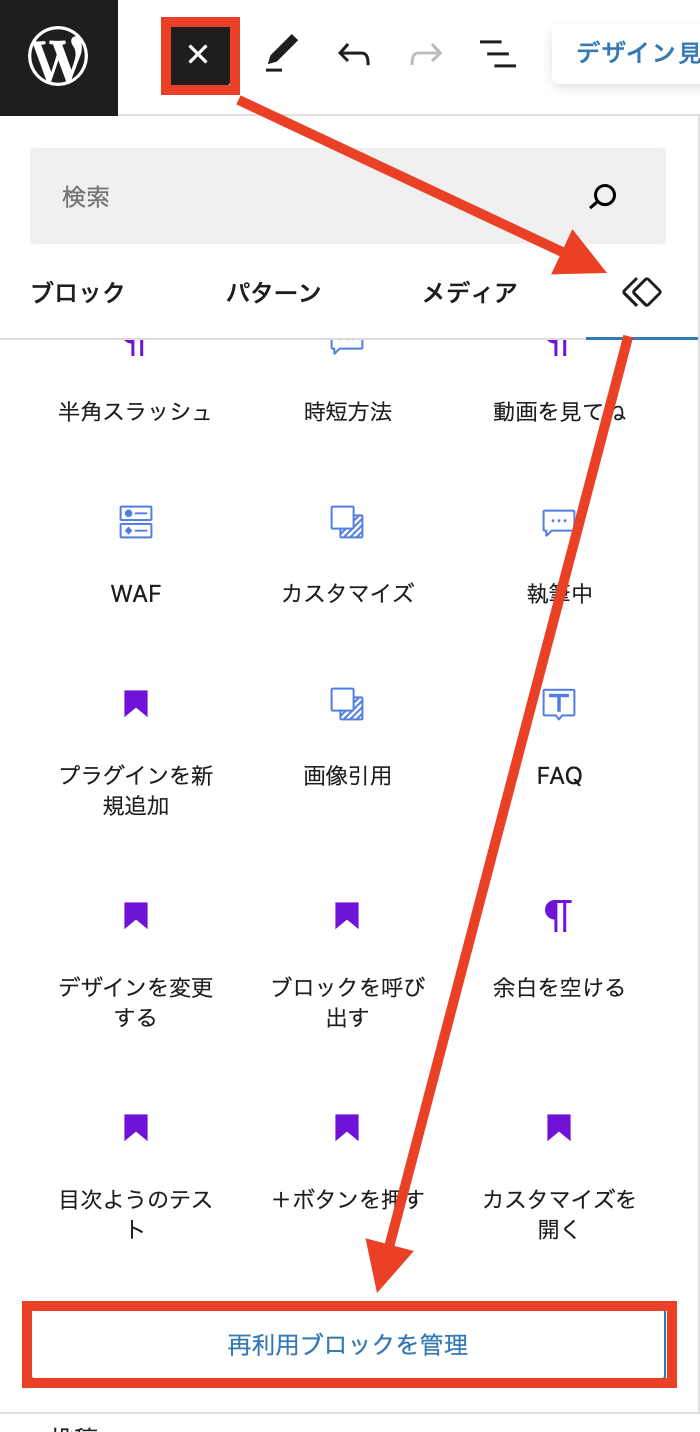
編集するブロックを選ぶ
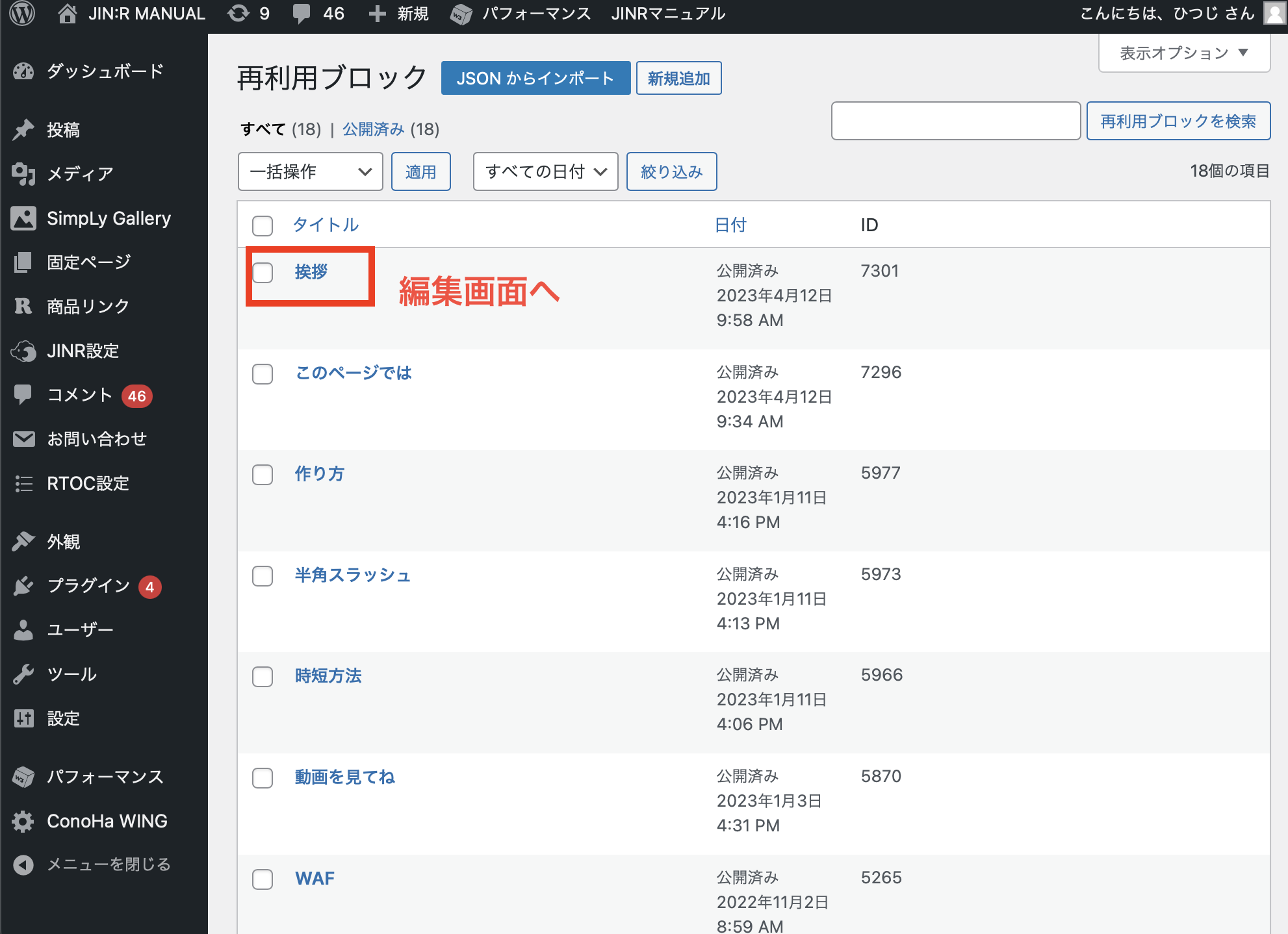
編集して保存する
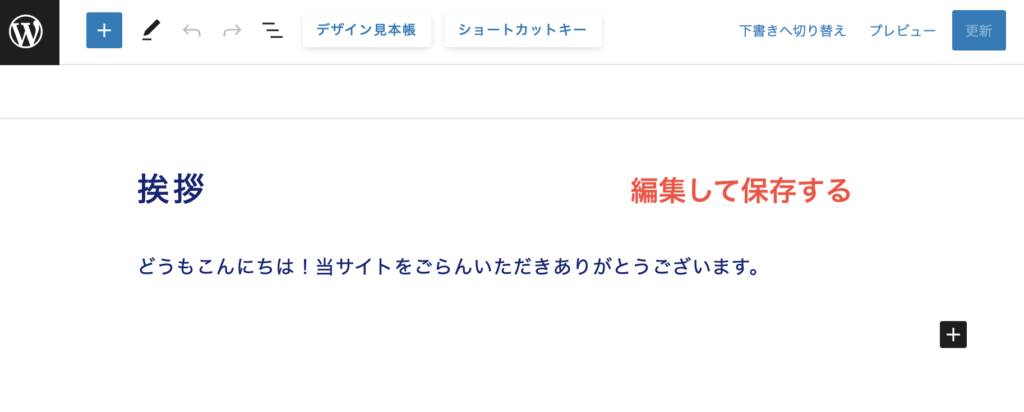
再利用ブロックを誤保存してしまった時の復元方法
やばい!!
再利用ブロックを間違って保存して全部置き換わってしまった・・・終わった

それめっちゃ焦るやつだけど、大丈夫!
実は復元できる方法が存在するよ

再利用ブロックの管理画面へ
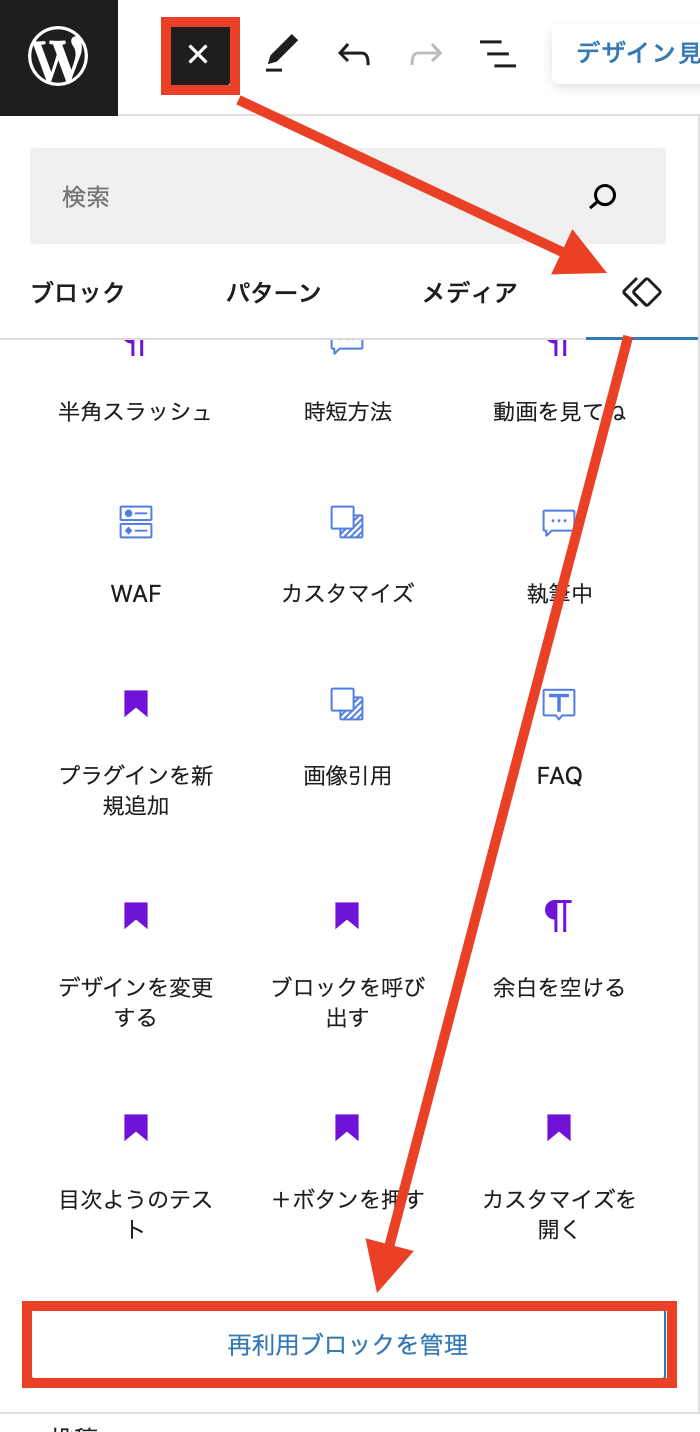
復元したいブロックを選ぶ
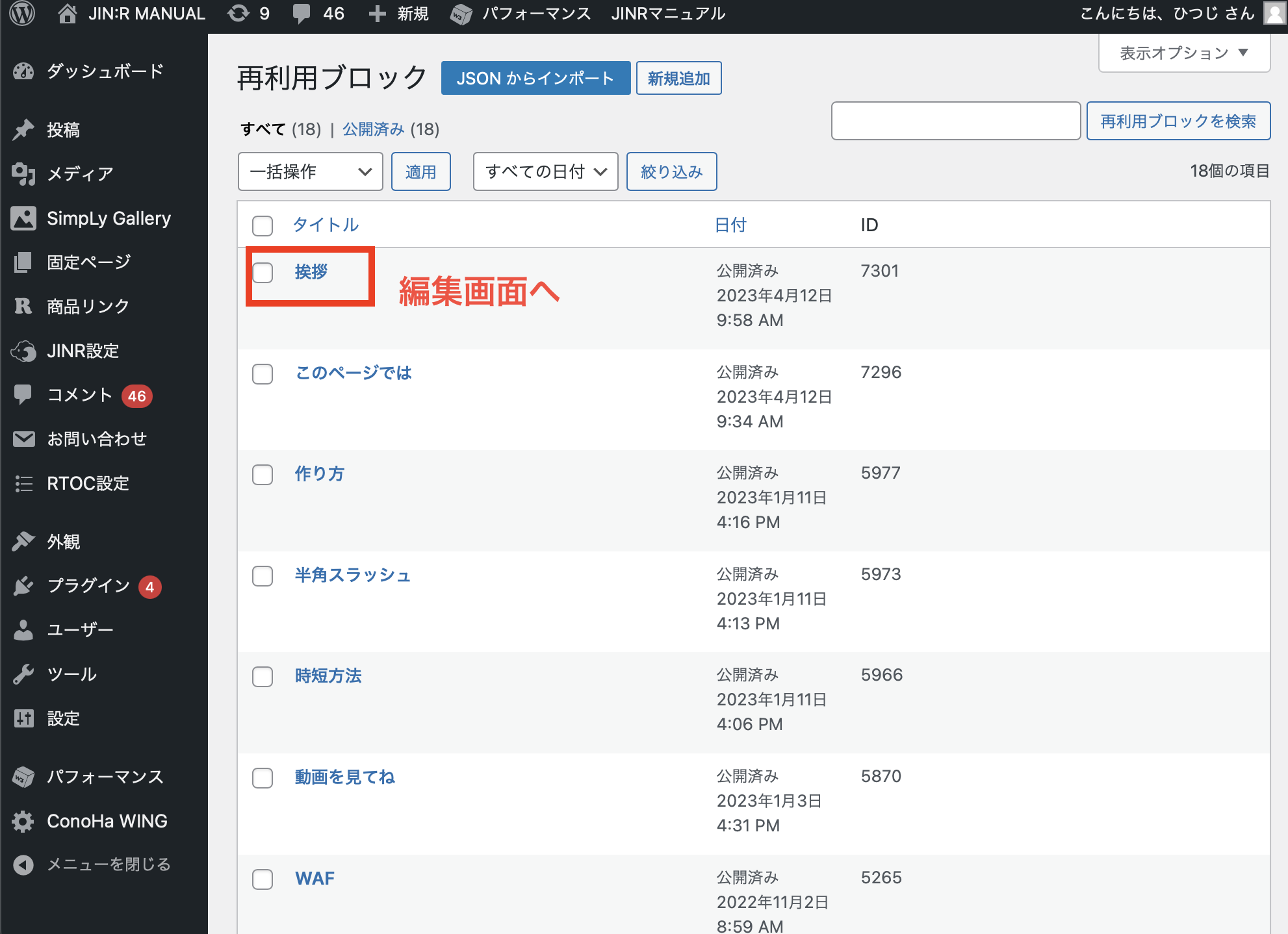
リビジョンを開く
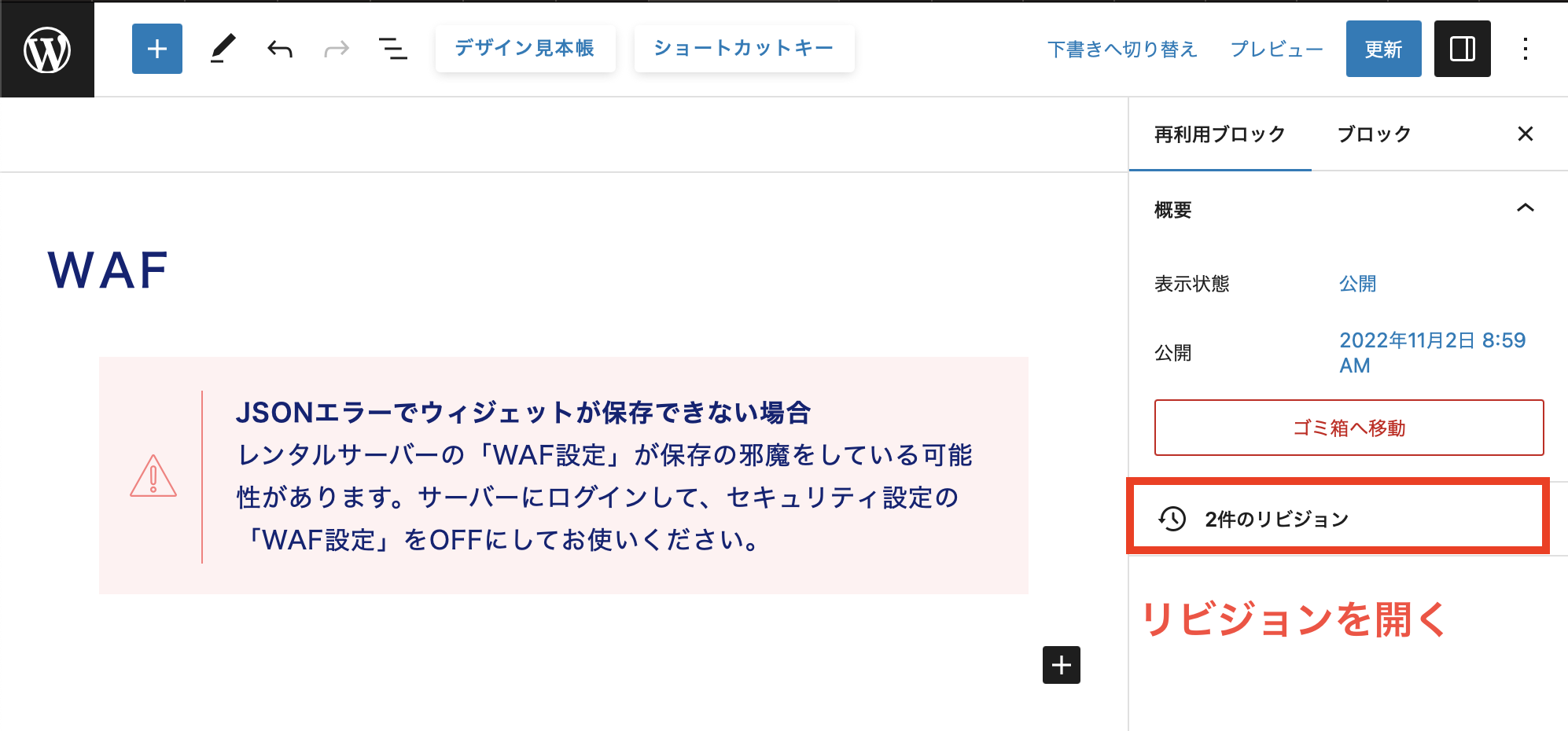
右サイドバーに「リビジョン」という項目が存在します。ここから古いバージョンに復旧可能です!
復旧したいバージョンを選んで復元
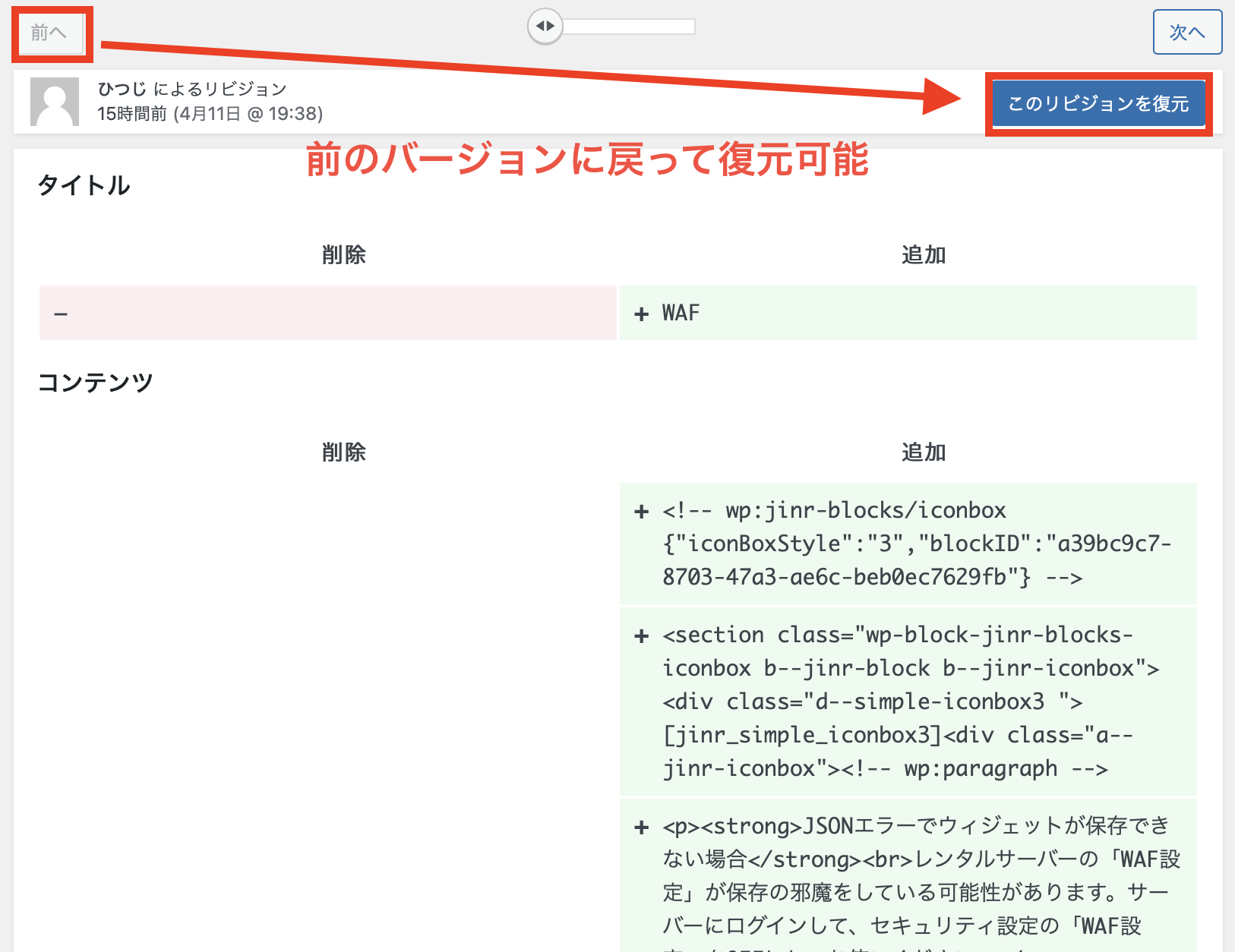
リビジョン画面を開いたら「前へ」を押して、前のバージョンに戻っていきましょう。
そして復旧したいバージョンまで来たら「このリビジョンを復元」を押します。
こうすると前のバージョンに戻すことができるよ!
